YouTube არ გთავაზობთ ფიქსირებული ან დამუშავებული ვიდეოს ატვირთვის მეთოდს არსებული ატვირთვის ნაცვლად, ასე რომ თქვენ არ შეგიძლიათ არსებული კომენტარები, მოწონებები და რჩეულები ახალ ატვირთვაზე გადაიტანოთ. საბედნიეროდ, თქვენ გაქვთ რამდენიმე სხვა ვარიანტი. ატვირთეთ ჩანაცვლება და ბმული თქვენს ძველ ვიდეოში ან გამოიყენეთ YouTube-ის გაუმჯობესების ხელსაწყოები მცირე ცვლილებების შესატანად.
ატვირთეთ ჩანაცვლება
ახალი ატვირთვა რეალურად ვერ შეცვლის არსებულ ვიდეოს, ამიტომ გამოიყენეთ ანოტაციები მნახველების ძველი ვიდეოდან ახალ ასლზე გადამისამართებისთვის.
დღის ვიდეო
ნაბიჯი 1: ატვირთეთ ახალი ვიდეო
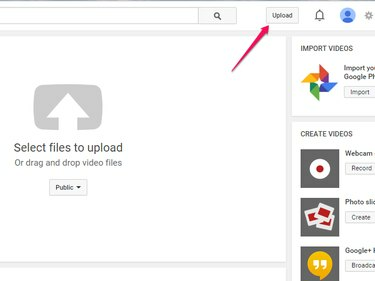
სურათის კრედიტი: სურათი Google-ის თავაზიანობით
ატვირთეთ თქვენი ვიდეოს ახალი ასლი ისევე, როგორც ატვირთეთ ორიგინალი: დააწკაპუნეთ ატვირთვა YouTube-ზე და გადაიტანეთ თქვენი ახალი ვიდეო ფაილი YouTube ფანჯარაში. მიეცით თქვენს ახალ ვიდეოს თქვენთვის სასურველი ნებისმიერი სახელი და აღწერა; არ უნდა შეესაბამებოდეს ორიგინალს ზუსტად. დაელოდეთ ატვირთვის დასრულებას და დააკოპირეთ ახალი ვიდეოს მისამართი.
რჩევა
მნახველებს რომ დაეხმაროთ ახალი ატვირთვის ძველისგან განასხვავოთ, გამოიყენეთ იგივე სათაური, მაგრამ დაამატეთ "(დაფიქსირდა)" ან სხვა მსგავსი ტეგი ბოლომდე.
გაფრთხილება
- თქვენ არ შეგიძლიათ ატვირთოთ ზუსტი დუბლიკატი არსებული ვიდეოდან. იგივე ვიდეოს ხელახლა ატვირთვა ყოველგვარი ცვლილების გარეშე, წაშალე ორიგინალი პირველი. ვიდეოდან დამატებული ან ამოღებული ერთი კადრიც კი არღვევს ამ შეზღუდვას, მაგრამ ფაილის სახელის შეცვლა არა.
- თქვენ არ გჭირდებათ ვიდეოს წაშლა და ხელახლა ატვირთვა შეცვალოს მისი სახელი ან აღწერა. Გახსენი შენი Ვიდეო მენეჯერი და დააწკაპუნეთ რედაქტირება ვიდეოს საშუალებით მისი ინფორმაციის შესაცვლელად.
ნაბიჯი 2: ანოტაციების რედაქტირება

სურათის კრედიტი: სურათი Google-ის თავაზიანობით
გახსენით ძველი ვიდეო და დააწკაპუნეთ ანოტაციები.
რჩევა
ანოტაციების ღილაკი გამოჩნდება მხოლოდ მაშინ, როცა შესული ხართ იმავე ანგარიშზე, რომლითაც იყენებდით ვიდეოს ატვირთვას.
ნაბიჯი 3: დაამატეთ ანოტაცია

სურათის კრედიტი: სურათი Google-ის თავაზიანობით
დააპაუზეთ ვიდეო მის დასაწყისში ანოტაციების ეკრანზე. დააწკაპუნეთ დაამატეთ ანოტაცია და აირჩიე შენიშვნა.
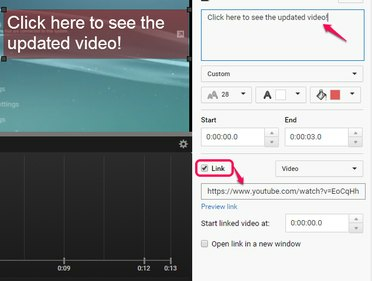
სურათის კრედიტი: სურათი Google-ის თავაზიანობით
დაწერეთ შენიშვნა, რომელიც მიმართავს მაყურებლებს დააწკაპუნონ ახალი ვიდეოს სანახავად. გამოიყენეთ ზომისა და ფერის პარამეტრები, რათა დაგეხმაროთ თქვენი შეტყობინების გამორჩევაში. Ჩეკი Ბმული და ჩასვით თქვენი ახალი ვიდეოს სრული მისამართი ველში.
ნაბიჯი 5: გააფართოვეთ ანოტაცია

სურათის კრედიტი: სურათი Google-ის თავაზიანობით
გადაათრიეთ ანოტაციის მარჯვენა კიდე ქრონიკაზე მარჯვნივ, რომ გაახანგრძლივოთ მისი ხანგრძლივობა. დატოვეთ ანოტაცია მინიმუმ რამდენიმე წამით, რათა მაყურებელს ჰქონდეს დრო წაიკითხოს და დააწკაპუნოს მასზე. თუ გსურთ, დატოვეთ ეს ვიდეოს მთელი ხანგრძლივობის განმავლობაში. დააწკაპუნეთ ცვლილებების გამოყენება დამთავრება.
რჩევა
ბევრი მნახველი, მათ შორის მობილური მოწყობილობების მნახველები, ვერ ნახავენ ანოტაციებს. დასახმარებლად დაამატეთ თქვენი ახალი ვიდეოს ბმული ძველი ვიდეოს აღწერილობაში. მობილურისთვის მოსახერხებელი კიდევ ერთი ვარიანტია ა ბარათი, რომელიც გამოჩნდება სხვა ვიდეოს შეთავაზებით.
გაასწორეთ ვიდეო გაუმჯობესებების გამოყენებით
YouTube-ის გამაძლიერებელი ხელსაწყოები შეუძლია ვიდეოში მცირე პრობლემების გადაჭრა ახალი ატვირთვის საჭიროების გარეშე. ეს მეთოდი არ ცვლის ვიდეოს მისამართს, მაგრამ ასევე არ გვთავაზობს სრული ვიდეო რედაქტორის მრავალფეროვნებას.
რჩევა
ვიდეოს გასაუმჯობესებლად, მას უნდა ჰქონდეს 100000-ზე ნაკლები ნახვა, იყოს ორ საათზე ნაკლები და არ ჰქონდეს კონტენტის ID მატჩი.
ნაბიჯი 1: გახსენით გაუმჯობესებები
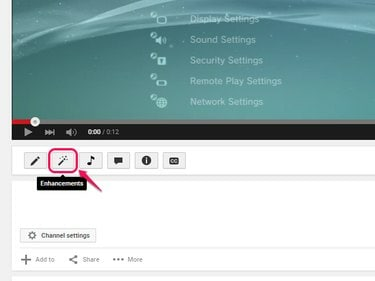
სურათის კრედიტი: სურათი Google-ის თავაზიანობით
გახსენით თქვენი ვიდეო YouTube-ზე შესვლისას და დააწკაპუნეთ გაუმჯობესებები.
ნაბიჯი 2: ცვლილებების შეტანა
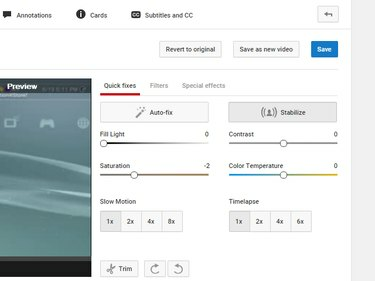
სურათის კრედიტი: სურათი Google-ის თავაზიანობით
გამოიყენეთ ისეთი გაუმჯობესებები, როგორიცაა ფერის კორექტირება, ნელი მოძრაობა, დროის გასვლა ან გამოსახულების სტაბილიზაცია. გამოიყენეთ ისრები ვიდეოს დასატრიალებლად ან დააწკაპუნეთ მორთვა ვიდეოს ნაწილის ამოსაჭრელად. როდესაც დაასრულებთ, დააჭირეთ Შენახვა.
რჩევა
- დაჭერა Ავტომატური შესწორება ფერისა და განათების პრობლემების ავტომატურად გადაჭრის მცდელობა.
- Გააღე ფილტრები ჩანართი ფილტრის დასამატებლად ან სპეციალური ეფექტები ჩანართი ვიდეოში სახეების გასანათებლად.
- მორთვის ფუნქციის გარდა, გაუმჯობესებები ვრცელდება თქვენი ვიდეოს მთელ ხანგრძლივობაზე.
გაფრთხილება
გაფართოებებს გარკვეული დრო სჭირდება მათი შენახვის შემდეგ. თუ მნახველი გახსნის თქვენს ვიდეოს გაუმჯობესების შემდეგ პირველ რამდენიმე წუთში, მან შეიძლება მაინც დაინახოს დაუმუშავებელი ვერსია.



